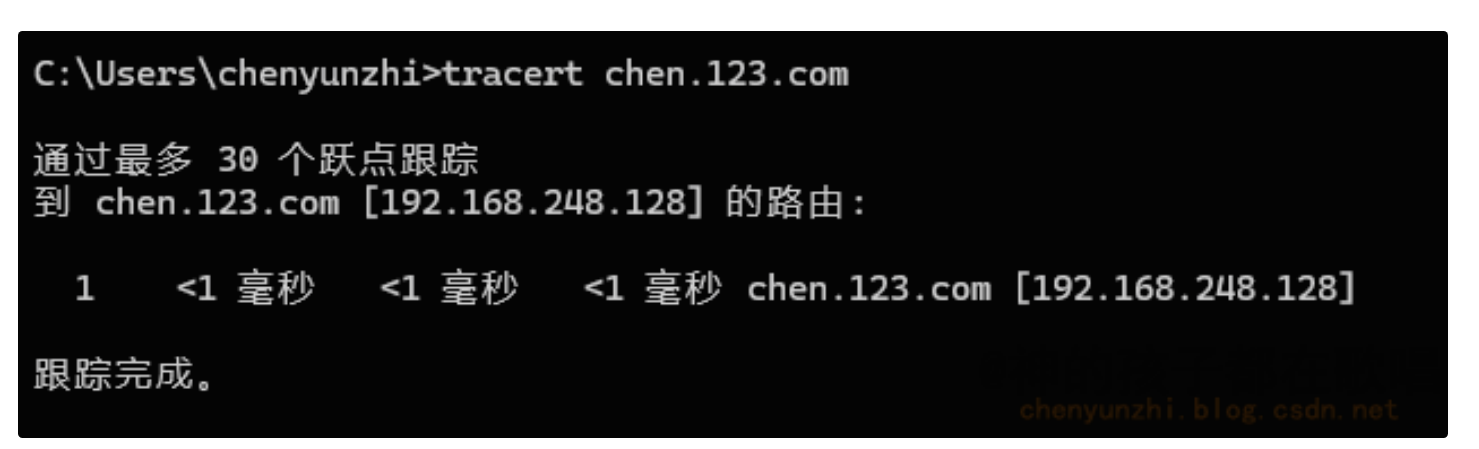常见网络故障排查技巧:从物理层到应用层
在日常的网络维护和管理中,网络故障是不可避免的。无论是企业内部的局域网,还是广域网,遇到网络中断、慢速或丢包等问题时,如何高效地排查和解决问题是每个网络管理员需要掌握的技能。
一. 物理层故障排查
物理层是网络通信的基础,任何硬件故障都可能导致网络通信中断。常见的物理层问题包括网线损坏、设备故障、端口松动等。
常见排查方法:
- • 检查电缆连接:确保网络设备之间的网线连接正常。可以使用网线测试仪检查网线是否存在短路、断开或接触不良等问题。
- • 设备指示灯状态:检查交换机、路由器、网卡的指示灯状态。常见的故障指示灯包括“Link/Activity”灯熄灭或闪烁异常,表示网络连接存在问题。
- • 硬件故障:检查网卡、路由器、交换机是否正常工作。如果有硬件故障,尝试更换设备或端口。
二. 数据链路层故障排查
数据链路层处理的是局域网内的数据传输,常见问题包括MAC地址冲突、ARP缓存问题等。
常见排查方法:
- • ARP缓存问题:使用命令
arp -a查看ARP缓存表,检查是否有不正常的IP-MAC映射。可以清空ARP缓存,通过命令arp -d进行手动清除。 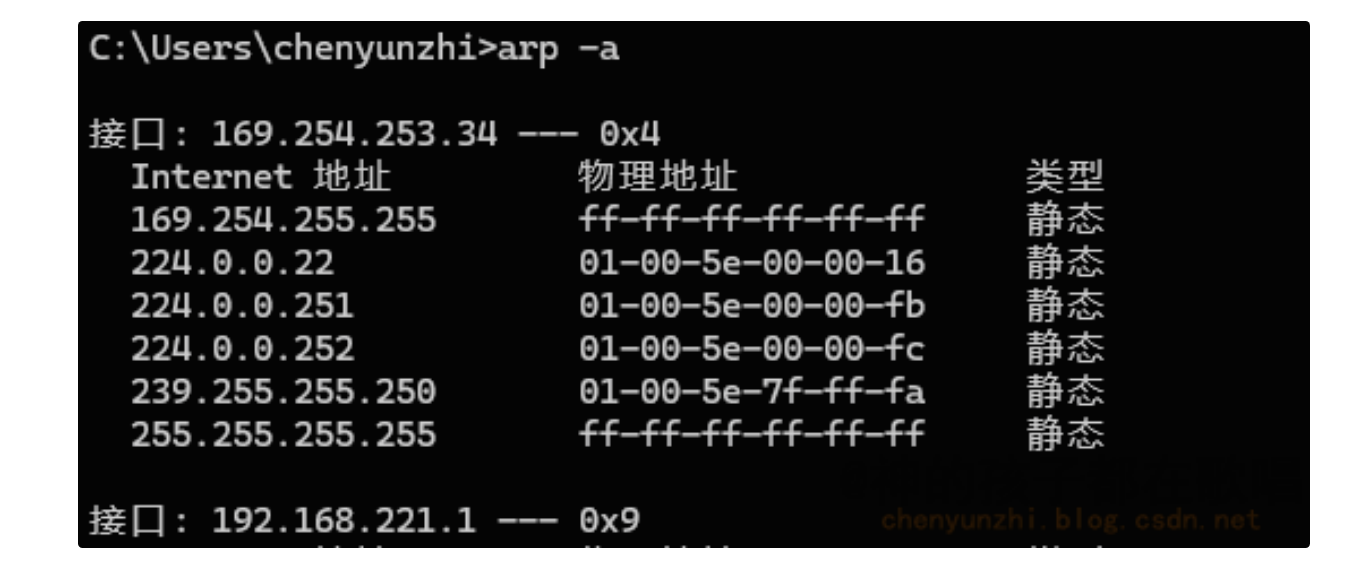
- • MAC地址冲突:检查交换机的MAC地址表,通过命令
show mac-address-table(思科设备)查看是否有MAC地址冲突。如果有,排查是否有不正常设备接入网络。 - • VLAN配置错误:确认交换机的VLAN配置是否正确。检查端口是否属于正确的VLAN,避免VLAN划分错误导致的网络隔离。
三. 网络层故障排查
网络层主要负责数据包的路由和转发。IP地址配置错误、路由故障是常见的网络层问题。
常见排查方法:
- • IP地址配置问题:使用命令
ipconfig(Windows)或ifconfig(Linux)检查设备的IP配置。确保设备的IP地址与子网掩码、默认网关匹配。
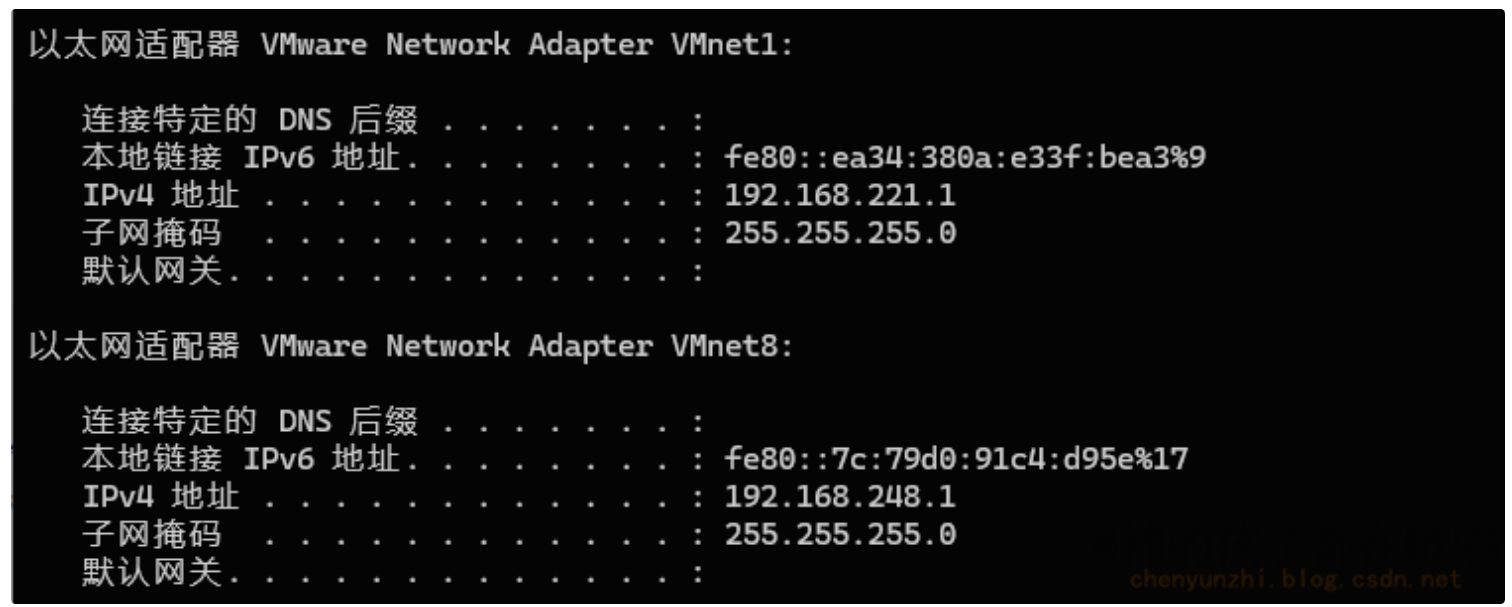
- •Ping测试:使用
ping命令测试设备之间的连通性。如果无法Ping通,逐步排查是路由、网卡还是防火墙的问题。 - • 路由问题:使用
tracert(Windows)或traceroute(Linux)命令检查数据包的路由路径,定位路由环路或丢包点。确认路由表的配置是否正确。
四. 传输层故障排查
传输层主要处理数据的可靠传输,常见故障包括端口占用、TCP连接问题等。
常见排查方法:
- • 端口占用问题:使用命令
netstat -an查看端口占用情况,确保没有应用程序占用了重要的网络端口。可以使用telnet命令测试特定端口的连通性。
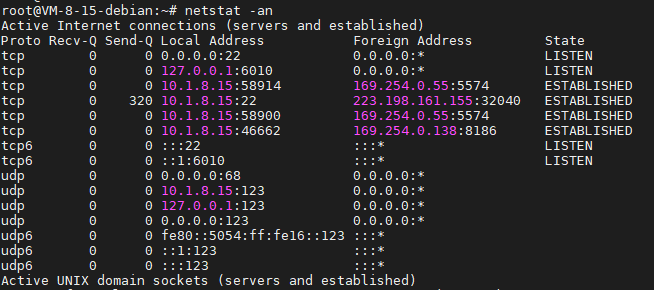
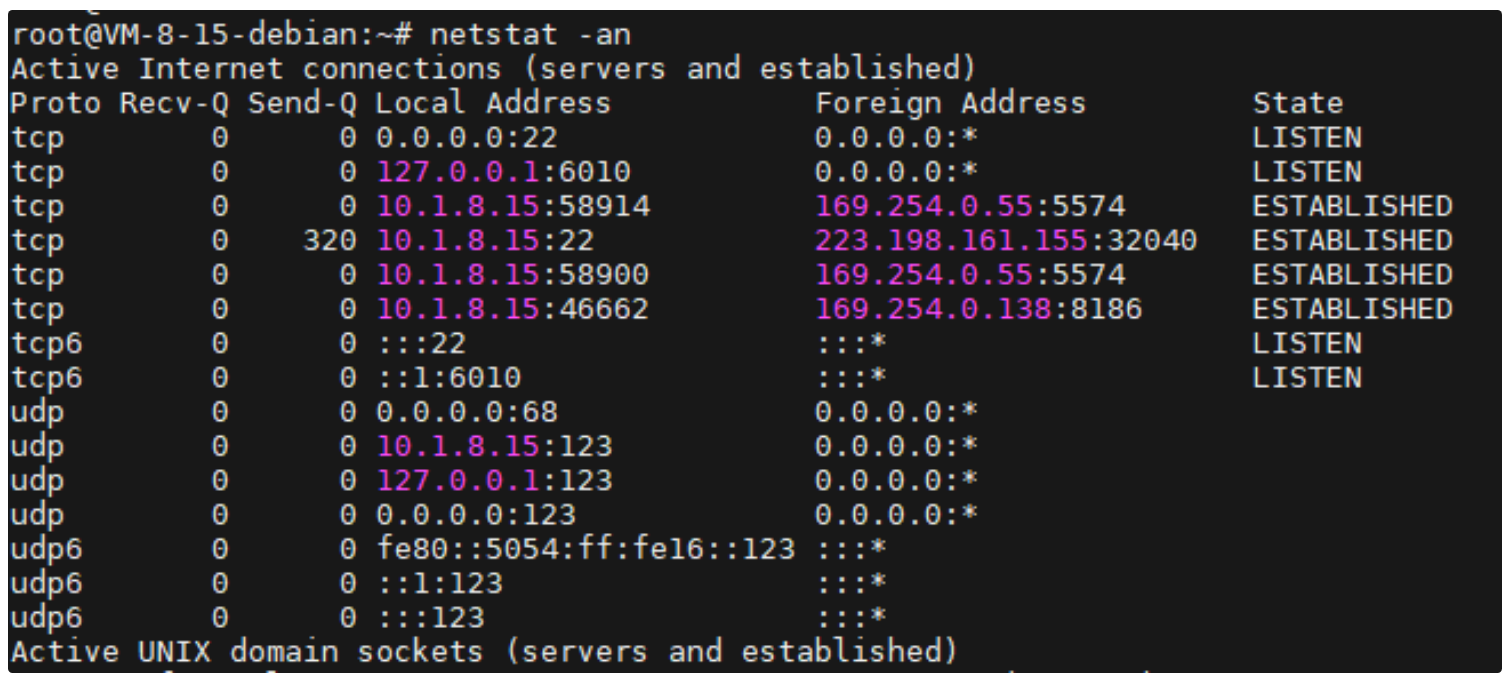
- • TCP连接问题:使用
telnet检查远程端口是否可用,确保TCP连接正常。如果需要更详细的分析,可以使用tcpdump或Wireshark捕获并分析TCP包,检查TCP三次握手是否成功。 - • 防火墙问题:检查防火墙设置,确保没有阻挡传输层所需的端口。可以临时关闭防火墙进行排查。
五. 会话层及应用层故障排查
会话层和应用层处理的是实际的数据传输和服务请求,常见故障包括DNS解析失败、Web服务器响应慢等。
常见排查方法:
- • DNS解析问题:使用命令
nslookup或dig检查DNS解析是否正常。如果DNS解析失败,检查DNS服务器是否配置正确,或者尝试使用其他DNS服务器。
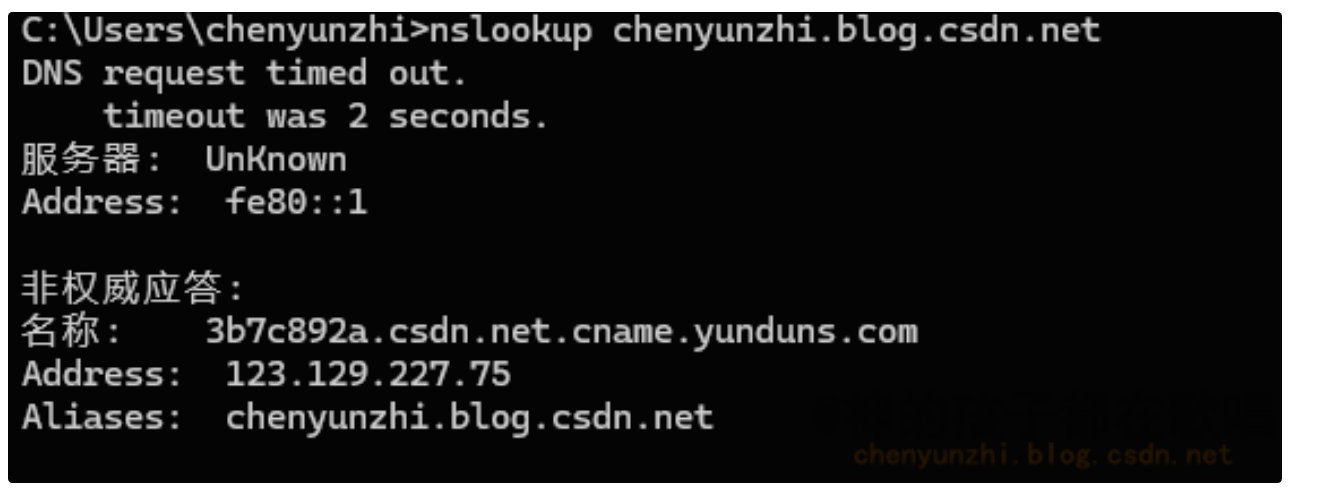
- • HTTP/HTTPS问题:使用
curl或wget命令检查Web服务器的响应状态。确保Web服务器正常工作,且HTTPS证书有效。如果有证书问题,可以查看浏览器或openssl工具的错误信息。 - • 应用层协议故障:检查应用层协议的配置是否正确。例如,使用
telnet检查SMTP服务是否能正常连接,检查FTP服务的配置是否正确。
六. 常用命令
- • Ping:用于测试网络连接。
- • Tracert/Traceroute:用于追踪数据包路由路径。
- • Netstat:查看端口占用和网络连接。
- • Tcpdump/Wireshark:用于捕获和分析网络数据包。
- • NSLookup/Dig:用于检查DNS解析情况。
转自作者:神的孩子都在歌唱 博客:https://blog.csdn.net/weixin_46654114 转载说明:务必注明来源,附带本人博客链接
本文参与 腾讯云自媒体同步曝光计划,分享自微信公众号。
原始发表:2025-09-26
阅读剩余
版权声明:
作者:SE_Tianle
链接:https://www.cnesa.cn/8861.html
文章版权归作者所有,未经允许请勿转载。
THE END
阿里云ECS服务器 - 限时特惠活动
云服务器爆款直降90%
新客首单¥68起 | 人人可享99元套餐,续费同价 | u2a指定配置低至2.5折1年,立即选购享更多福利!
新客首单¥68起
人人可享99元套餐
弹性计费
7x24小时售后